Usb ресивер logitech c bt44 для чего
Обновлено: 07.07.2024
Какие устройства совместимы с приемниками Logitech Unifying?
Если у вас уже есть мышь или клавиатура от Logitech, то определить ее совместимость с приемниками Unifying можно за одну секунду. Просто осмотрите свое устройство – на нижней стороне устройства, на наклейке с технической информацией или прямо на корпусе должен быть изображен значок – это значит, что ваша модель поддерживает технологию Unifying. Кроме того, такой значок должен находиться на самом приемнике.
Многие устройства, выпускаемые Logitech в последнее время, совместимы с Unifying-приемниками. Список самых популярных моделей, поддерживающих описанную функцию объединения устройств, содержится в конце статьи.
Обратите внимание, что связать между собой можно только те устройства, которые совместимы с приемниками Unifying (т.е. имеют значок ). Это значит, что привязать к приемнику Logitech Unifying любое другое устройство, которое не поддерживает эту технологию, невозможно.
Как подключить несколько устройств Logitech на один приемник Unifying?
Прежде всего, нам понадобятся два устройства (или больше), которые совместимы с Logitech Unifying. В нашем примере мы используем мышь Logitech M215 и клавиатуру Logitech K360.
И, самое главное, нужно скачать и установить программу от Logitech, в которой и будем сопрягать наши устройства.
Шаг 1. Подключаем один из ресиверов к компьютеру и запускаем программу Logitech Unifying. Возможность подключения только одного приемника для сопряжения нескольких устройств будет очень полезной, если второй приемник сломался или потерялся.
Шаг 2. Чтобы начать процесс объединения (или «сопряжения») устройств, нажимаем кнопку «далее». Программа выдает понятные инструкции с картинками, тем самым сильно облегчая задачу. Если было подключено два приемника, то сначала нужно отсоединить от компьютера один из приемников Unifying, оставив только тот, к которому будут подключаться все остальные устройства. После этого должна стать активной кнопка «далее», нажимаем на неё.

Шаг 3. Выключаем и включаем устройство, которое нужно привязать к приемнику.

После перезапуска устройства, в нашем случае – клавиатуры, автоматически появляется окошко с уведомлением о том, что клавиатура готова к использованию, с чем нас и поздравляют:

Теперь мы можем подключить следующее устройство, нажав на кнопку «подключить дополнительно устройство» или закончить работу с программой.
«Хочу вернуть всё, как было». Разрываем связь Logitech Unifying, присваиваем каждому приемнику по одному устройству.
В случае, если требуется разорвать связь (например, если вы продаете одно из устройств или хотите подключить его отдельно к другому компьютеру), это так же не займет много времени и сил.
Шаг 1. Подключаем к компьютеру «чистый» приемник и запускаем программу Logitech Unifying.
Шаг 2. На стартовой странице программы нажимаем кнопку «дополнительно» и видим приблизительно следующую картину:

Это значит, что к первому приемнику «привязано» два устройства – мышь и клавиатура, а второй приемник пуст. На пустой приемник нам нужно перепривязать одно из двух устройств, таким образом у нас получится 1 приемник = 1 устройство.
Шаг 3. Выделяем устройство, которое нужно отвязать от первого приемника, и нажимаем кнопку «разорвать связь». Если есть выбор между мышкой и клавиатурой, то лучше отвязывать клавиатуру, поскольку после разрыва связи компьютер не будет откликаться на ваши действия с устройством, а мышка нам пригодится в ближайшую минуту (в отличии от клавиатуры).

Шаг 4. Выделяем пустой приемник и нажимаем кнопку «Связать новое устройство». Появится окошко, в котором нам предлагают выключить и включить подключаемое устройство. Перезапускаем это устройство (в нашем примере это клавиатура), после чего устройство привяжется ко второму приемнику и полностью готово к работе.
Я потерял приемник от клавиатуры или мышки Logitech, что делать? Приемник Logitech сломался, как быть?
К сожалению, иногда приемники Logitech ломаются. Еще чаще они теряются. Если ваше устройство, оставшееся без приемника, поддерживает технологию Logitech Unifying (т.е. имеет специальный значок ), то вы можете купить такой Logitech Unifying USB приемник на AliExpress. Однако, учитывая сравнительно высокую стоимость отдельного приемника (500-800 рублей) и долгие сроки доставки из Китая (не менее двух-трех недель), возможно, Вам было бы комфортнее заказать новую мышку или клавиатуру Logitech Unifying. Например, если у вас есть клавиатура Logitech со сломанным приемником Unifying, вы можете порадовать себя и купить недорогую мышку, поддерживающую ту же технологию, и подключить клавиатуру к приемнику мышки (см. раздел Как подключить несколько устройств Logitech на один приемник Unifying?) . Это будет ненамного дороже отдельного приемника, зато в разы быстрее.
Заказать приемник Unifying из Китая
Бонус: какие устройства поддерживают технологию Logitech Unifying?
Мышки
Wireless Mouse M235
Wireless Mouse M317
Wireless Mouse M325
Wireless Mouse M345
Wireless Mouse M525
Мышь Wireless Mouse M560
Touch Mouse M600
Marathon Mouse M705
Мышка-трекбол
Wireless Trackball M570
Клавиатуры
Wireless Keyboard K230
Wireless Keyboard K270
Wireless Keyboard K360
Wireless Touch Keyboard K400
Wireless Solar Keyboard K750
Wireless Illuminated Keyboard K800
Комплекты Клавиатура + Мышь
Wireless Combo MK270
Logitech Wireless Combo MK330
Wireless Combo MK520
Если вам по каким-то причинам не подошли перечисленные модели, зато приглянулись другие, однако их Unifying-совместимость неизвестна – вы можете проверить технические характеристики на официальном сайте Logitech

Так исторически сложилось, что большинство сотрудников пользуются беспроводными клавиатурами и мышами фирмы Logitech. В очередной раз вводя свои пароли, мы – специалисты команды Raccoon Security – задались вопросом: насколько сложно обойти механизмы защиты беспроводных клавиатур? Проведенное исследование выявило архитектурные недостатки и программные ошибки, которые позволяют получить доступ к вводимым данным. Под катом – что у нас получилось.
Почему Logitech?
На наш взгляд, устройства ввода компании Logitech являются одними из самых качественных и удобных. Большинство имеющихся у нас устройств основаны на решении Logitech Unifying – это универсальный донгл-приемник, позволяющий подключать до 6 устройств. Все совместимые с технологией Logitech Unifying устройства маркируются соответствующим логотипом. Простое в использовании приложение позволяет управлять подключением беспроводных клавиатур к компьютеру. Подробно процесс подключения клавиатуры к донглу-приемнику Logitech, как и сама технология, освещены, например, здесь.

Донгл-приемник с поддержкой Logitech Unifying
Мы расскажем про наше исследование безопасности донгла Logitech на базе SoC NRF24 от Nordic Semiconductor. А начнем, пожалуй, с самого радиоканала.
Как «летят» данные в радиоканале
Для частотно-временного анализа радиосигнала мы использовали SDR-приемник на базе устройства Blade-RF в режиме анализатора спектра (об этом также можно почитать здесь).

Устройство SDR Blade-RF
Мы также рассмотрели возможность записи квадратур радиосигнала на промежуточной частоте, чтобы затем проанализировать их с применением методов цифровой обработки сигналов.
Государственной комиссией по радиочастотам в Российской Федерации разрешен к использованию устройствами малого радиуса действия диапазон частот 2400–2483,5 МГц. Это очень «населенный» диапазон, в котором чего только не встретишь: Wi-Fi, Bluetooth, всевозможные пульты ДУ, охранные системы, беспроводные извещатели, мыши с клавиатурами и другие беспроводные цифровые устройства.

Спектр участка диапазона 2,4 ГГц
Помеховая обстановка в диапазоне достаточно сложная. Но несмотря на это компания Logitech смогла обеспечить надежный и устойчивый прием с помощью использования протокола Enhanced ShockBurst в трансивере NRF24 в сочетании с алгоритмами частотной адаптации.
Каналы в диапазоне размещены в позициях целых значений МГц, как определено в спецификации NRF24 Nordic Semiconductor – всего 84 канала в сетке частот. Число одновременно используемых Logitech частотных каналов, конечно, меньше. Мы выявили использование как минимум четырех. Из-за ограниченной полосы обзора применяемого анализатора спектра сигналов точный список используемых частотных позиций определить не удалось, но в этом и не было необходимости. Информация от клавиатуры к донглу-приемнику передается в режиме Burst (короткими включениями трансмиттера) с использованием двухпозиционной частотной модуляции GFSK на символьной скорости 1 Мбод:

Радиосигнал клавиатуры во временном представлении
Ресивер использует корреляционный принцип приема, поэтому в составе передаваемого пакета присутствуют преамбула и адресная часть. Помехоустойчивое кодирование не применяется, тело данных шифруется алгоритмом AES128.
В общем, радиоинтерфейс беспроводной клавиатуры Logitech можно характеризовать как полностью асинхронный со статистическим уплотнением и частотной адаптацией. Это означает, что трансмиттер клавиатуры переключает канал для передачи каждого нового пакета. Приемнику неизвестны заранее ни время передачи, ни частотный канал, а известен только их список. Приемник и передатчик встречаются в канале благодаря согласованным алгоритмам обхода и прослушивания частот, а также механизмам подтверждений Enhanced ShockBurst. Мы не исследовали, является ли список каналов статическим. Вероятно, его изменение обусловлено алгоритмом частотной адаптации. Что-то близкое к методу ППРЧ (псевдослучайная перестройка рабочей частоты) угадывается в использовании частотного ресурса диапазона.
Таким образом, в условиях частотно-временной неопределенности для гарантированного приема всех сигналов клавиатуры злоумышленнику понадобится контролировать в постоянном режиме всю сетку частот диапазона из 84 позиций, что требует значительных временных затрат. Здесь становится понятно, почему уязвимость извлечения ключа через USB (CVE-2019-13054) в источниках позиционируется как возможность инжектирования нажатий клавиши, а не получения доступа злоумышленника к вводимым с клавиатуры данным. Очевидно, что радиоинтерфейс беспроводной клавиатуры устроен достаточно сложно и обеспечивает надежную радиосвязь между устройствами Logitech в условиях сложной помеховой обстановки в диапазоне 2,4 ГГц.
Взгляд на проблему изнутри
Для исследования мы выбрали одну из имеющихся у нас клавиатур Logitech K330 и донгл Logitech Unifying.

Заглянем внутрь клавиатуры. Интересный для исследования элемент на плате – чип SoC NRF24 от Nordic Semiconductor.

SoC NRF24 на плате беспроводной клавиатуры Logitech K330
Прошивка размещена во внутренней памяти, механизмы чтения и отладки выключены. К сожалению, прошивка в открытых источниках не опубликована. Поэтому мы решили подойти к проблеме с другой стороны – изучить внутреннее содержание донгл-приемника Logitech.
«Внутренний мир» донгл-приемника устроен достаточно интересно. Донгл легко разбирается, несет на борту знакомый нам NRF24 в релизе со встроенным USB-контроллером и может быть перепрограммирован как со стороны USB, так и непосредственно программатором.

Донгл Logitech без корпуса
Поскольку существует штатный механизм обновления прошивки с использованием приложения Firmware Update Tool (из которого можно извлечь обновленную версию прошивки), искать прошивку внутри донгла нет необходимости.
Что было выполнено: из тела приложения Firmware Update Tool была извлечена прошивка RQR_012_005_00028.bin. Для проверки ее целостности контроллер донгла был подключен шлейфом к программатору ChipProg-48:

Шлейф подключения донгла Logitech к программатору ChipProg 48
Для контроля целостности прошивки она была успешно размещена в памяти контроллера и заработала корректно, клавиатура и мышь были подключены к донглу через Logitech Unifying. Возможна заливка модифицированной прошивки с помощью штатного механизма обновления, т. к. каких-либо механизмов криптографической защиты прошивки не предусмотрено. Мы же в целях исследования использовали физическое подключение к программатору, поскольку так проводить отладку гораздо быстрее.
Исследование прошивки и атака на пользовательский ввод
Чип NRF24 спроектирован на основе вычислительного ядра Intel 8051 в традиционной гарвардской архитектуре. Для ядра трансивер выступает в качестве периферийного устройства и размещен в адресном пространстве как набор регистров. Документацию на чип и примеры исходных текстов можно найти в Интернете, поэтому дизассемблирование прошивки не представляет трудности. В ходе реверс-инжиниринга мы локализовали функции получения данных о нажатиях клавиш из радиоканала и преобразования их в формат HID для передачи на хост по USB-интерфейсу. В свободных адресах памяти был размещен код инъекции, в который вошли инструменты перехвата управления, сохранения и восстановления оригинального контекста исполнения, а также функциональный код.
Принятый донглом из радиоканала пакет нажатия или отпускания клавиши дешифруется, преобразуется в стандартный HID-репорт и направляется в USB-интерфейс как от обычной клавиатуры. В рамках исследования для нас наибольший интерес представляет часть HID-репорта, содержащая байт флагов-модификаторов и массив из 6 байт с кодами нажатий клавиш (для справки информация о HID здесь).
Непосредственно перед передачей HID-структуры на хост инжектированный код получает управление, копирует в памяти 8 байт нативных HID-данных и отправляет их на побочный радиоканал в открытом виде. В коде это выглядит так:
Побочный канал организуется на установленной нами частоте с определенными характеристиками скорости манипуляции и структуры пакета.
Работа трансивера в чипе NRF24 основана на графе состояний, в который органично вписан протокол Enhanced ShockBurst. Мы выяснили, что непосредственно перед передачей HID-данных в USB-интерфейс хоста трансивер находился в состоянии IDLE. Это делает возможным его безопасное переконфигурирование для работы в побочном канале. Инжектированный код перехватывает управление, сохраняет оригинальную конфигурацию трансивера в полном объеме и переводит его в новый режим передачи на побочный канал. Механизм подтверждений Enhanced ShockBurst в этом режиме выключен, HID-данные в открытом виде передаются в радиоэфир. Структура пакета в побочном канале представлена на рисунке ниже, эпюры сигнала получены после демодуляции и до восстановления тактовой синхронизации данных. Значение адреса выбрано для удобства визуальной идентификации пакета.

Демодулированный сигнал Burst-пакета в побочном канале
После завершения передачи пакета в побочный канал инжектированный код восстанавливает состояние трансивера. Теперь он снова готов к работе в штатном режиме в контексте оригинальной прошивки.
В частотной и частотно-временной областях побочный канал выглядит так, как показано на рисунке:

Спектральное и частотно-временное представление побочного канала
Для проверки работы чипа NRF24 с измененной прошивкой мы собрали стенд, в который вошли Logitech-донгл с модифицированной прошивкой, беспроводная клавиатура и приемник, собранный на базе китайского модуля с чипом NRF24.

Схема перехвата радиосигнала беспроводной клавиатуры Logitech

Модуль на базе NRF24
На стенде при нормальной работе клавиатуры после подключения ее к донглу Logitech мы наблюдали передачу открытых данных о нажатиях клавиш в побочном радиоканале и нормальную передачу шифрованных данных в основном радиоинтерфейсе. Таким образом, нам удалось обеспечить прямой перехват клавиатурного ввода пользователя:

Результат перехвата клавиатурного ввода
Инжектированный код вносит небольшие задержки в работу прошивки донгла. Однако они слишком малы для того, чтобы пользователь мог их заметить.
Как вы понимаете, для такого вектора атаки можно использовать любую клавиатуру Logitech, совместимую с технологией Unifying. Поскольку атака направлена на приемник Unifying, который входит в комплект большинства клавиатур Logitech, то она не зависит от конкретной модели клавиатуры.
Заключение
Полученные результаты исследования подталкивают к мысли о возможном использовании рассмотренного сценария злоумышленниками: если хакер заменит жертве донгл-приемник для беспроводной клавиатуры Logitech, то он сможет узнать пароли к учетным записям жертвы со всеми вытекающими последствиями. Не стоит забывать о том, что инжектировать нажатие клавиш тоже возможно, а значит, выполнить произвольный код на компьютере жертвы не представляет трудности.
А если вдруг злоумышленник сможет удаленно модифицировать прошивку любого Logitech-донгла через USB? Тогда из близко расположенных донглов можно сложить сеть ретрансляторов и увеличить дистанцию утечки. Хотя «финансово обеспеченному» злоумышленнику современные средства радиоприема с высокоселективными системами, чувствительными радиоприемниками с малым временем перестройки частоты и узконаправленными антеннами позволят «слушать» клавиатурный ввод и нажимать клавиши даже из соседнего здания.

Профессиональное оборудование для радиоприема
Поскольку беспроводной канал передачи данных клавиатуры Logitech достаточно хорошо защищен, найденный вектор атаки требует наличия физического доступа к ресиверу, что сильно ограничивает атакующего. Единственным вариантом защиты в данном случае могло бы быть использование механизмов криптографической защиты для прошивки ресивера, например проверка подписи загружаемой прошивки на стороне ресивера. Но, к сожалению, NRF24 это не поддерживает и в рамках текущей архитектуры устройства реализовать защиту невозможно. Так что берегите ваши донглы, ведь описанный вариант атаки требует физического доступа к ним.

Raccoon Security – специальная команда экспертов НТЦ «Вулкан» в области практической информационной безопасности, криптографии, схемотехники, обратной разработки и создания низкоуровневого программного обеспечения.
Мысль о новой клавиатуре пришла, когда понял, что времена, когда настольный ПК, ноутбук, iPad и телефон использовал поочередно — в прошлом. Постоянно «перескакиваю» с одного на другое, предпочел бы воспринимать в качестве разных дисплеев одного девайса.
Протестировал клавиатуру Logitech MX Keys. Компактная, но при этом полноразмерная. Предусмотрены клавиши:
- стандартные QWERTY;
- полноразмерные со стрелками (формат «перевернутой буквы Т»);
- полноценная цифровая клавиатура справа.
Отметил элегантный премиальный дизайн беспроводной мембранной модели, отступы между клавишами, которые сводят к минимуму вероятность опечаток даже при высокой скорости набора.
Порадовали программируемые кнопки, настраиваемые на выполнение определенных функций. Предусмотрено одновременное сопряжение клавиатуры с тремя устройствами.
Подключаю к настольному ПК, телевизору, ноутбуку или телефону или планшету, переключаюсь одним нажатием кнопки. Для этого предназначены клавиши Easy-Switch. Нажимаю на клавишу, индикатор которой светится примерно пять секунд. Наглядное подтверждение переключения для пользователя, но ждать, когда погаснет, не нужно — пользоваться можно сразу. С ПК мгновенно, с iPad и iPhone — где-то через 1 секунду. Наглядно показал в видеообзоре. Подключение к новым устройствам производится просто.
Использовал с планшетом отдельную Bluetooth-модель, приходилось держать на рабочем столе две клавиатуры.
Logitech MX Keys хороша не только для домашнего, но и офисного использования. Текст набирать удобно, клавиши практически бесшумны, не отвлекают коллег от работы.
Беспроводная
Соединяется с компьютером и мобильными устройствами посредством Bluetooth LE (с низким потреблением энергии) или собственного USB-приемника. Заряжается от любого USB-порта и может использоваться в процессе зарядки. Наиболее распространенный подход: подключите кабель к портам:
Ощутимый недостаток беспроводных клавиатур, работающих от батареек — разряжаются в самый неподходящий момент. Заставляет отвлекаться от работы. Порой батареек нет и приходится извлекать из пульта дистанционного управления. С MX Keys подобного не произойдет.
Задержки ввода при подключении через прилагающийся USB-приемник от Logitech не ощутил.
Компактна и качественно собрана
Размеры (привожу в сантиметрах).
Клавиатуры:
- высота — 2,05;
- ширина — 43,02;
- глубина — 13,163.
USB-приемника:
- длина — 1,84;
- ширина — 1,44;
- толщина — 0,66.
Весит 0,81 килограмма. Занимает немного места, но вряд ли будет комфортно носить модель в сумке с ноутбуком — слишком тяжелая для этого. Предназначена для рабочего стола дома или в офисе, на котором надежно удерживается резиновыми ножками. Стабильна даже на скользких поверхностях. Клавиатуру не приходится поправлять в процессе работы, останется в том положении, в котором располагалась изначально.
Оцениваю качество сборки на отлично. Рамка сделана из металла, а клавиши из плотного и качественного пластика. Прочная и удобная, нет ощущения того, что устройство «колышется» при вводе текста. Предназначена для использования с мышью или трекпадом ноутбука. Встроенный трекпад отсутствует.
Использование в связке с мышью MX Master 3 от Logitech – идеальное сочетание.
Эргономична
Считаю удобной. Клавиатура прямая. Угол наклона небольшой, не регулируется, но подобран так, чтобы работать было комфортно. Клавиатура поддерживается секцией, в которой располагается аккумулятор. Никакого дискомфорта от того, что изменение угла не предусмотрено, не ощутил. Ход клавиш короткий, продавливание ощущается четко. Немного глубже, чем у Magic Keyboard:
- у клавиатуры Apple — около 1 миллиметра;
- у MX — 1,8 миллиметра.
Клавиши не качаются, создают впечатление прочных и качественных.
Каждая клавиша — небольшой квадрат со скругленными углами и круглой выемкой посередине. Пользователям стандартных клавиатур Dell и Microsoft понадобится некоторое время для того, чтобы привыкнуть к клавишам рассматриваемой модели. Привыкнуть к MX Keys не составит труда пользователям Magic Keyboard.
Когда увидел клавиатуру впервые, были сомнения, удобны ли углубления в клавишах, размером соответствующие кончикам пальцев. Понравилось работать с ними, легче нащупывать центр, поскольку почти не смотрю на буквы в процессе ввода текста.
Печатает тихо, поэтому не мешает другим членам семьи отдыхать или заниматься своими делами. Не считаю недостатком отсутствие ярко выраженной тактильной или звуковой обратной связи, характерной для обычных механических клавиатур. Впрочем, оно неполное. Есть приятный приглушенный щелчок. Понравится тем, кто привык к механическим моделям. Применима в современных open space офисах (открытого типа, без стен). Позволяет каждому сосредоточиться на своих задачах.
Конструкция клавиш делает набор текста удобным, поскольку пальцы пользователя естественным образом ложатся во время ввода. Дискомфорта не ощущается.
Удобна для тех, кто держит клавиатуру на коленях, когда вводит текст. Достаточно массивна, чтобы не нуждаться в столе. Так не использую, но отметил важное для многих качество.
Матовая поверхность не отражает бликов. Светлые буквы на клавишах хорошо читаемы. У меня клавиатура исключительно с латинскими буквами, наклейки стоят недорого. Но в продаже есть версия с кириллицей.
В правом верхнем углу располагаются клавиши создания снимков экрана (скриншотов), открытия калькулятора и блокировки.
Сравнение с Magic Keyboard
Располагаю версией для Mac, поэтому привычные пользователям Windows клавиши отсутствуют. В полном варианте предусмотрены клавиши для Windows и Mac.
Модель для Mac предпочтительна для тех пользователей, которые не работают с ПК под управлением Windows и Linux и в дальнейшем не планируют применять какие-либо ОС для компьютеров, кроме macOS.
Превосходит Apple Magic Keyboard, которую предпочитал использовать до сих пор. Очевидные преимущества: является полноразмерной клавиатурой с цифровой панелью и оснащена подсветкой. Примерно такого же размера, но приподнята, что делает работу с ней более комфортной. Наклонена вниз примерно на 15 градусов.
На задней панели MX Keys предусмотрен аппаратный переключатель для включения и выключения.
По размерам версия MX для Mac сопоставима с эппловской клавиатурой. Сравнение в пользу новой для себя модели далось мне нелегко, поскольку являюсь давним пользователем Mac и провел с клавиатурами Apple тысячи часов. Понравится пользователям, полагающим, что клавиатура Magic всем хороша, но слишком низкая.
Подсветка
Белого цвета. Яркость настраиваемая (семь уровней), предусмотрена индивидуальная подсветка клавиш. Есть встроенный сенсор яркости, который автоматически включает подсветку в темноте. Настраиваю также вручную. Настройки RGB отсутствуют, возможности поменять цвет нет. Соответствует профессиональному дизайну модели.
Каждая клавиша подсвечена белым, что приятно гармонирует с серым цветом корпуса устройства ввода.
Когда работаю ночью, не приходится ни включать свет, ни напрягать глаза. Не только экономия энергии, но и возможность полностью сосредоточиться на выполняемой задаче.
Интегрированы датчики движения, включающие подсветку при приближении рук к клавиатуре. Чтобы сэкономить энергию, если клавиатура не используется, через несколько секунд подсветка отключается.
Конструкцией предусмотрены сенсоры, которые автоматически регулируют интенсивность подсветки. В ярко освещенном помещении подсветка будет полностью отключена. При полной темноте яркость станет максимальной.
Будет автоматически отключена, когда уровень заряда батареи составит менее 10%. В подобной ситуации (допускать которую не планирую) располагающийся над панелью цифровых клавиш индикатор заряда начнет светить красным, а на экране появится уведомление.
Зарядка
Длина кабеля зарядки — 1,3 метра. Разъемы — USB (тип C). В процессе зарядки клавиатура сохраняет беспроводное сопряжение с ПК. Аккумулятор встроен в клавиатуру. Отмечу, кабель предназначен только для зарядки, использовать как проводную рассматриваемую клавиатуру не получится.
Энергии в полностью заряженной батарее хватит (как максимум):
- на десять дней (с применением подсветки);
- на пять месяцев (подсветка не используется).
Функционал
Вдоль верхней части клавиатуры располагаются мультимедийные кнопки. Работают в качестве функциональных клавиш при нажатии «Fn». Пользователь может перепрограммировать их для выполнения необходимых действий. Позволит открыть определенное приложение или файл.

Т.к. до этого не имел ничего подобного, и нужно было с чего-то начинать, мой взгляд упал на именитый бренд Logitech. К качеству различных устройств этой марки претензий пока не возникало. Особо не вчитывался в обзоры, не задумывался о мелочах и как оказалось позже, зря.
Поначалу прикинул что мне нужно от BT-ресивера: питание от розетки, выход или RCA, или 3.5 mm. Вроде всё. Промахнуться в первый раз не хотелось, поэтому заказал что-то не сильно дешевое, но и не дорогое, да и с брендом Logitech мы "с детства" знакомы. Заказал эту коробочку, а сам думаю: в машине отца очень удобно, что есть Bluetooth в магнитоле, т.е. и музыку послушать, и на звонки ответить. Можно было бы и в машину забрать, от проводов избавиться. Отлично!
На следующий день, забирая в магазине, подумал - да, фирмА. Коробка прям как от новенького смартфона, и подарить не стыдно. Принес домой, подключил и сразу оценил два audio выхода у коробочки, т.к. можно подключить и 3.5(из Logitech)->RCA(в аудиосистему), так и RCA(из Logitech)->3.5(в AUX музыкального центра). Никаких писков, даже на высокой громкости и PP (Pianissimo) в треках - всё четко. Провода кстати длинные оба, хватит, чтобы вывести коробочку довольно далеко от розетки (где-то 1.5 метра).


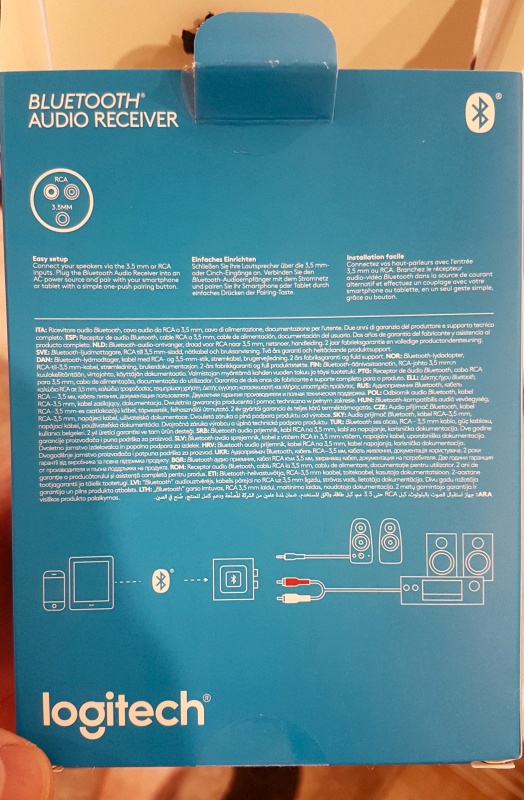
Прикупил так же на просторах очень дальнего востока USB Bluetooth адаптер в компьютер по такому случаю, а пока наслаждался музыкой дома с телефона. Поначалу смущало, что когда листаешь ленту инста, звук идет на весь дом на аудиосистему, но потом я всё-таки нашёл переключатель целевого устройства в телефоне. И управлять громкостью удобно. Для такой связки (смартфон + BT-reciever) у меня никаких вопросов нет.

Дальше захотелось то же самое, но в машине. В моей рио есть только флешка да AUX вход, и при частых остановках, вынимать - вставлять провод в телефон надоедает. Хотелось "как у людей": чтобы пришёл, машина тебя сразу же узнала и подключилась к смартфону, сопряженному с её головным устройством. Вроде не так много хочу, но как оказалось - эта коробочка не совсем для этого:
- Самое начало: питание . Для автомобиля резать провод оригинальной зарядки - варварство, поэтому купил в радеодеталях штеккер и спаял провод для питания по USB. Благо ему(Logitech`у) и выдаваемых 0.5А при 5V хватает, а если верить документации, он потребляет всего 150mA при 5V. Но сам факт переделки питания немного расстроил. Даже более дешевые аналоги "питаются" по microUSB, что делает их более универсальными.
- Звуковой провод к беспроводному адапетру. Был короткий 3.5-3.5. включил и услышал шипение на больших громкостях. Но потом со временем понял, что причиной было расположение коробки. Спрятал в другое место и шипения очень сильно уменьшились, практически до 0.
- Звонки. В машине часто телефон передо мной на "торпеде" на магнитном креплении, и при подключении к магнитоле по проводу, я мог разговаривать, используя микрофон телефона. В случае с подключением по bluetooth к Logitech этот трюк не удался. Звук идет не в коробочку, а в динамик телефона, будто ничего к телефону не подключено.
- Воспроизведение музыки. Немаловажный плюс магнитолы в современных машинах - я сам могу останавливать и воспроизводить треки. Т.е. мне не нужно лезть в карман, доставать телефон и включать трек дальше, при частых остановках. Logitech конечно и не пытался так делать, со своей единственной кнопкой. Его ниша немного не там.
- Но есть и хороший плюс. При потере и возобновлении питания на этом устройстве, телефон безпроблемно восстанавливает соединение и готов продолжать проигрывать треки дальше.


Для качественной организации всех 5 вышеперечисленных пунктов, приходится либо использовать/имлантировать DIY комплекты с поддержкой переключения треков и громкости, либо использовать оригинальные аудиосистемы от более богатых комплектаций, если таковые существуют (к чему я в итоге и пришёл):

Но на этом попытки пристроить Logitech куда-нибудь ещё не закончились.
Подумал подключить телевизор так же без проводов, т.к. он висит на стене и тянуть провода не очень эстетично. Особого качества от музыки я и не ждал бы. Было бы просто интересно с комфортом посмотреть фильмы, музыкальные каналы, какие-нибудь танцы, вокальные шоу, но.. Т.к. в моём TV нет встроенного bluetooth, мне бы понадобился bluetooth-transmitter (передатчик). Но и тут коробочка не для этого, т.к. задержки при передаче звука поддерживаемой версии bluetooth слишком большие и в фильме бы всё взрывалось быстрее, чем кто-либо это услышал. Для приемлемых задержек нужны устройства с поддержкой APTX либо APTX HD (lossless/без потерь), но в таком случае и устройство, и передатчик (смартфон или transmitter) должны поддерживать этот стандарт (благо такие есть - S7 Edge, iPhone). Либо на крайний случай можно передавать звук по радиоканалу Wi-Fi. Конечно у мировых гигантов есть предложения для реализации таких желаний, но конечно хочется наиболее бюджетно и наиболее гибко(адаптер к любому источнику + адаптер к любому приёмнику). Т.е. по сути стандартов просто невероятное количество и я остановился на APTX-совместимых устройствах, качеством которых я доволен.
Коробочка отличного качества. Но на рынке существует довольно много конкурентов. Если бы это устройство стоило хотя бы на 30-40% дешевле или поддерживало новые стандарты, то цена была бы оправдана. Но в текущем варианте - пока субъективно дорого, хоть и претензий к выдаваемому звуку нет. Поэтому е сли ценик не пугает, и нужно без заморочек просто и качественно променять провода на передачу звука по воздуху - смело берите.
Читайте также:

